|
Detailbeschreibung
|
|
Betriebssystem: Windows 10, Windows 11
|
|
Sobald ein Benutzer vom Sperrbildschirm zum Anmeldebildschirm wechselt (Aufhebung der Sperre), dann werden - wie bei der Windows-Benutzeranmeldung - links unten alle Benutzerkonten auf dem Gerät angezeigt. Dadurch kann schnell und einfach zu einem anderen Benutzer gewechselt werden. Die Liste lässt sich auch ausblenden. Anstelle der Benutzerkontenliste wird nur noch die Schaltfläche "Benutzer wechseln" angezeigt. Ein Benutzerwechsel kann jeder Zeit über die Schaltfläche durchgeführt werden.
Hinweis: Diese Einstellung gilt nur beim Wechsel vom Sperrbildschirm zum Anmeldebildschirm. Beim Windows-Anmeldebildschirm wird weiterhin die Liste mit den Benutzerkonten angezeigt. So geht's:
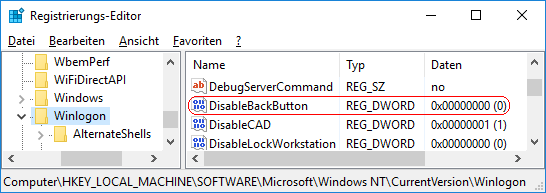 Hinweise:
|
| Tipps für Windows 10, Windows 11 | |
|
|
| Sie rufen die Inhalte über eine unverschlüsselte Verbindung ab. Die Inhalte können auch über eine verschlüsselte Verbindung (SSL) abgerufen werden: https://www.windowspage.de/tipps/024499.html |